因为安装的centos没有自带的jdk,所以出现了一系列问题,后续安装虚拟机发现,部分系统都是可以选择安装的。
第一步:查看安装程序
命令:rpm -qa | grep -i jdk
查看服务器是否安装过jdk
第二步:命令下载jdk包 (需要联网)
本章使用的为后缀为tar.gz的文件(不需要安装),如jdk-8u131-linux-x64.tar.gz
命令:[root@iZ8vbacq1jxnaby0lsk8a6Z jdk]# wget --no-check-certificate --no-cookies --header "Cookie: oraclelicense=accept-securebackup-cookie" http://download.oracle.com/otn-pub/java/jdk/8u131-b11/d54c1d3a095b4ff2b6607d096fa80163/jdk-8u131-linux-x64.tar.gz
注意:如果上面wget命令不能用,报错:-bash: wget: command not found。执行一下该命令(安装依赖包) yum -y install wget
注意 : 记住需要加上:--no-check-certificate --no-cookies --header "Cookie: oraclelicense=accept-securebackup-cookie" 这段是为了避开用户验证用的
第三步:准备好安装包
创建文件夹命令:mkdir -p /usr/local/src
拷贝下载文件至该目录:cp -r root/jdk-8u131-linux-x64.tar.gz usr/local/src/
第四步:解压
[root@iZ8vbacq1jxnaby0lsk8a6Z src]# tar -zxvf jdk-8u131-linux-x64.tar.gz
系统会生成一个名为:jdk1.8.0_131 的文件夹。可以使用mv命令自定义文件名。
[root@iZ8vbacq1jxnaby0lsk8a6Z src]# mv jdk1.8.0_131 jdk1.8
第五步:配置环境变量
[root@iZ8vbacq1jxnaby0lsk8a6Z bin]# vi /etc/profile
shift + g 定位到最后一行
这个时候按一下a或i键,进入编辑模式
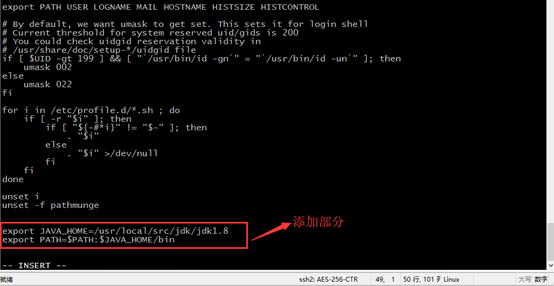
export JAVA_HOME=/usr/local/src /jdk1.8
export PATH=$PATH:$JAVA_HOME/bin
第六步:退出文件,保存
按Esc键 输入:wq 保存并退出
第七步:让配置文件生效
[root@iZ8vbacq1jxnaby0lsk8a6Z jdk]# source /etc/profile
第八步:查看是否配置成功
[root@iZ8vbacq1jxnaby0lsk8a6Z java1.8]# java -version
若出现jdk版本号,则安装并配置环境变量成功
如果提示命令找不到的话,查看一下jdk的配置路径是否错误。
Linux安装jdk1.8时走到最后一步,检查jdk配置是否生效时,突然碰出一个问题来。
提示:bash: /usr/java/jdk1.8/bin/java: 权限不够
解决
这时需要Linux连接Xshell,在Xshell中
输入命令:chmod +x /usr/java/jdk1.8/bin/java
文件赋权:chmod 777 startServer.sh